尽管最新的Win10回归了开始菜单,不过开始运行菜单依旧是隐藏的,以至于很多朋友,找不到Win10运行在哪。运行命令框在电脑日常操作中起到十分重要的作用,比如进入注册表、CMD命苦窗口、远程桌面等等都需要用到运行命操作框,今天小编为大家带来2种打开Win10运行方法,具体如下。
方法一、最简便法:Win10运行快捷键
Win10运行快捷键为:Win + R组合快捷键,只要在Win10任意界面,同时按住键盘上的Win+R都可以打开Win10运行操作框,如下图。
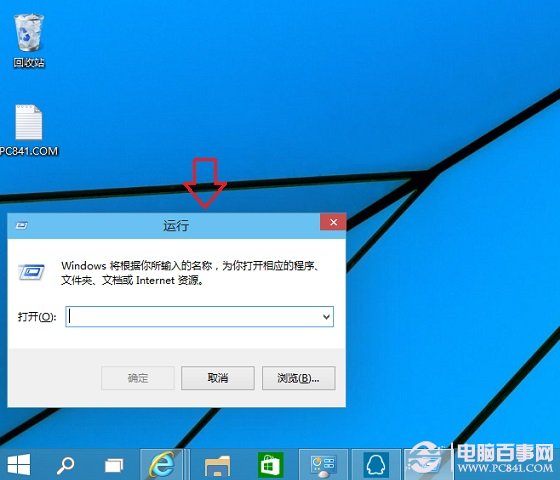
注:很多朋友,不知道 Win键是哪个,在台上电脑键盘中,Win键位于Ctrl和Alt键之间,如下图所示。

Win键
方法二:搜索法
点击Win10左下角的图标,进入开始菜单,然后在下面的搜索框中,输入:运行,如下图所示:
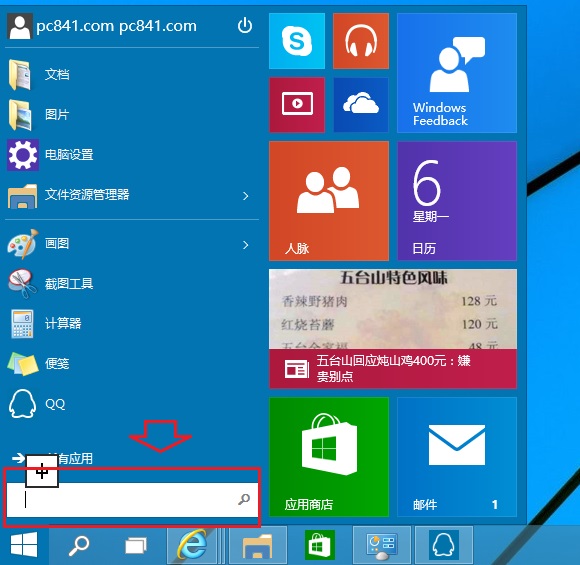
之后,就可以快速搜索到Win10运行入口了,点击最顶部那个即可,如下示意图所示。
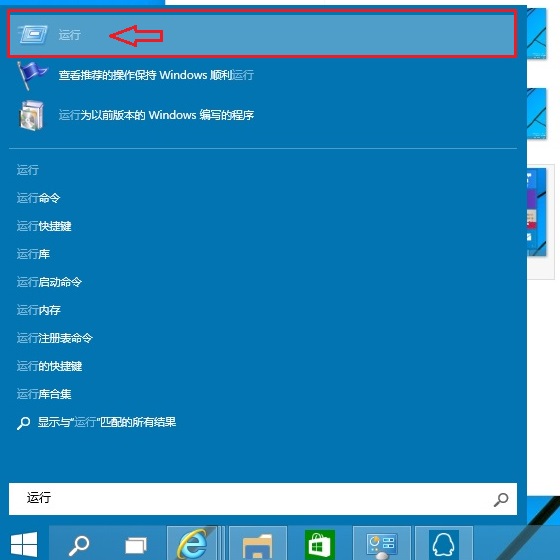
Win10运行怎么打开,相信大家都已经全部了解了,一般使用Win10运行快捷键最为便捷,小编一直都比较推荐使用,适合XP、WIN7/8/10。









